آموزش کپی کردن cd یا dvd خش دار
بعد از
نصب و فعال سازی نرم افزار anyreader روی شورتکات آن دوبار کلیک می کنیم تا اجرا شود »

برای شروع کپی یا
ایمیج گرفتن از دی وی دی خش دار روی
Next کلیک می کنیم »
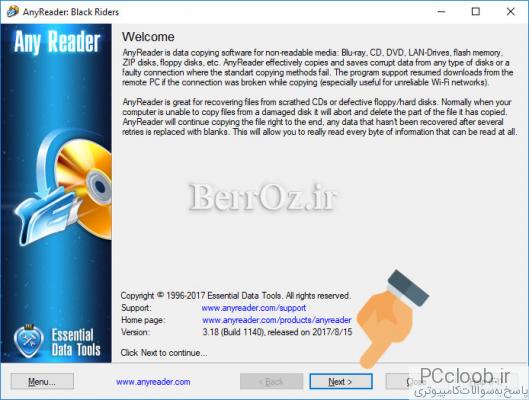 برنامه anyreader
برنامه anyreader دارای امکانات زیادی است که فعلا ما به آموزش بخش
کپی کردن cd یا dvd خش دار می پردازیم.
روی گزینه
Read data off damaged CD/DVD/Blu ray/HD DVD کلیک می کنیم »
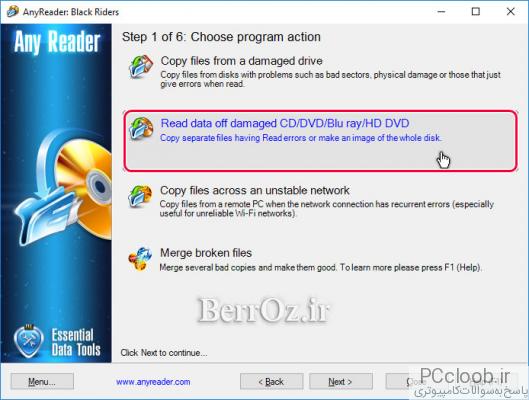
در اینجا سه قسمت وجود دارد :
Copy files : اگر فقط می خواهید یک فایل را بازیابی کنید از این گزینه استفاده کنید.
(Copy disk image (ISO : اگر می خواهید از تمام
dvd یا cd خش دار کپی تهیه کنید از این گزینه استفاده کنید.
Read music CDs : برای
کپی کردن آهنگ از روی سی دی یا دی وی دی از این گزینه استفاده کنید.
در اینجا ما می خواهیم یک ایمیج از کل
دی وی دی خش دار تهیه کنیم، پس روی گزینه
(Copy disk image (ISO می زنیم »
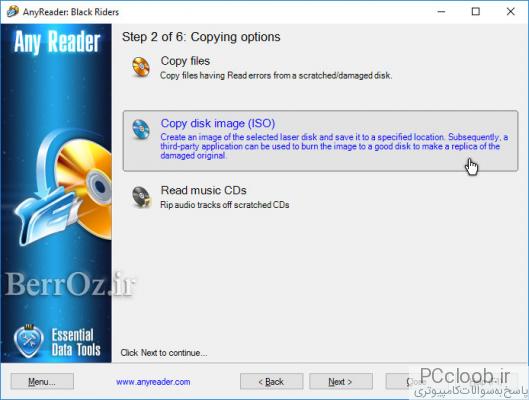
در این مرحله باید درایو مربوط به دی وی دی یا سی دی که قصد کپی گرفتن داریم را انتخاب و روی
Next کلیک کنیم»
 آموزش کپی کردن cd یا dvd خش دار
آموزش کپی کردن cd یا dvd خش دار
در این مرحله باید جزئیات بازیابی را انتخاب کنیم.
Select the target folder where the processed files will be save : در این قسمت شما محل ذخیره فایل ایمیج خود را انتخاب می کنید که برای تغییر مسیر می توانید روی Browse کلیک کنید.
Image name : انتخاب اسم برای فایل ایمیج.
Copy settings : این قسمت مهم ترین بخش است که چندین حالت برای
بازیابی اطلاعات سی دی خش دار به شما پیشنهاد می دهد. به صورت پیشفرض و پیشنهادی خود نرم افزار روی دومین گزینه هست .
سه کادر پایین این قسمت است .
Number of attempts to read bad sector : تعداد تلاش برای خواندن یک بد سکتور. بصورت پیشفرض روی 10 بار تلاش برای خواندن خانه های بد و خراب شده سی دی است. در صورت بیشتر بودن عدد این قسمت و در صورت نبودن خش های عمیق احتمال
بازیابی اطلاعات شما و همچنین زمان بازیابی بیشتر می شود.
pause between retry attempts : تعداد مکث بین تلاش برای خواندن مجدد. هر چقدر تعداد این قسمت بیشتر باشد، زمان بازیابی بیشتر و احتمال بازیابی اطلاعات خیلی خیلی کم بیشتر می شود.
Skip sectors if a poorty transmitted packet is encountered : تعداد رد کردن سکتورها هنگام مواجهه با یک سکتور که احتمال بازیابی اطلاعات آن خیلی کم است. بصورت پیشفرض روی 1 قرار دارد. هر چه تعداد این قسمت بیشتر باشد عملیات زودتر پایان می پذیرد ولی نتیجه دلخواهی در صورت بودن خش های زیاد روی لوح فشرده در پی ندارد.
برای ادامه روی
next کلیک می کنیم »

گزینه های
Copying settings :
1:
Meticulous data recover : قویترین حالت کپی گرفتن که زمان آن نیز به شدت زیاد می شود.
2:
Recommended) Quality data recovery) : این قسمت پیشنهادی خود نرم افزار است. که سریع تر از روش بالاست.
3:
Optimized for speed and quality : این قسمت سریع تر است و بهتر است اگر حجم اطلاعات شما بالاست، برای تست از این روش استفاده کنید. اگر رضایت بخش بودبه سراغ روش دوم یا اول بروید.
4:
Fast copying : کپی شدن سریع ولی بدون دقت.
5:
Maximum read speed : نهایت سرعت که برای لوح های فشرده ای است که زیاد خش دار نیستند.
6:
Custom settings : این قسمت را خودتان می توانید دستی تنظیم کنید.
برای شروع عملیات
بازیابی اطلاعات سی دی خش دار روی
Next کلیک می کنیم »
 آموزش کپی کردن cd یا dvd خش دار
آموزش کپی کردن cd یا dvd خش دار
ممکن است این کار زمان زیادی ببرد. اگر می خواهید کار پردازشی انجام دهید یا می خواهید عملیات را متوقف یا تنظیمات آن را تغییر دهید :
Stop : برای متوقف کردن عملیات
Pause : مکث عملیات بازیابی
یا روی
Adjust copy settings کلیک کنید و تنظیمات بازیابی اطلاعات را تغییر بدهید »
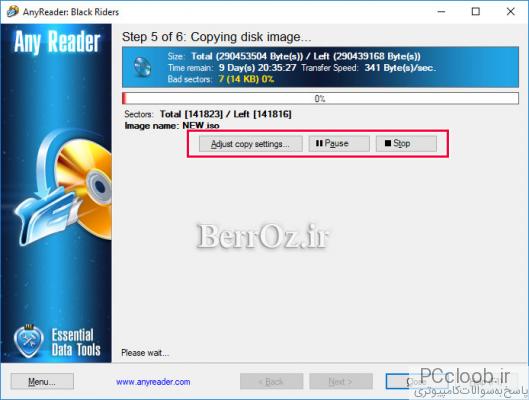 Adjust copy settings
Adjust copy settings : با استفاده از توضیحات بالا شما می توانید اعداد درون کادرها را به دلخواه تغییر دهید که در بیشتر یا کمتر شدن زمان ریکاوری و همچنین کیفیت آن تاثیرگذار خواهد بود.
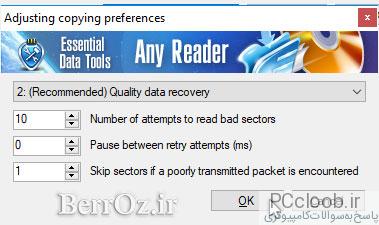
پایان*